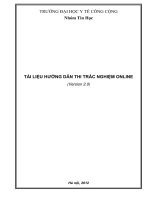Tai lieu huong dan dang ky thuoc online
Bạn đang xem bản rút gọn của tài liệu. Xem và tải ngay bản đầy đủ của tài liệu tại đây (1.58 MB, 28 trang )
BỘ Y TẾ
CỤC QUẢN LÝ DƯỢC
TÀI LIỆU HƯỚNG DẪN SỬ DỤNG
DỊCH VỤ CÔNG TRỰC TUYẾN MỨC ĐỘ 4
VỀ ĐĂNG KÝ LƯU HÀNH THUỐC
(Dành cho Doanh nghiệp)
Hà Nội 2015
BYT – Cục Quản lý dược – Tài liệu Hướng Dẫn Sử Dụng
v1.0
MỤC LỤC
1. GIỚI THIỆU..............................................................................................................................3
Mục đích và ý nghĩa của Tài liệu:.........................................................................................3
Phạm vi tài liệu:.....................................................................................................................3
Đối tượng sử dụng:................................................................................................................3
Các thuật ngữ và từ viết tắt....................................................................................................3
Cấu trúc tài liệu:....................................................................................................................3
2. TỔNG QUAN............................................................................................................................4
Giới thiệu tổng quan chương trình........................................................................................4
Các nội dung khác.................................................................................................................4
3. GIỚI THIỆU CÁC CHỨC NĂNG.........................................................................................5
Các chức năng trong hệ thống tiếp nhận và xử lý thủ tục đăng ký thuốc.............................5
4. HƯỚNG DẪN SỬ DỤNG CÁC CHỨC NĂNG HỆ THỐNG:..........................................6
2/28
BYT – Cục Quản lý dược – Tài liệu Hướng Dẫn Sử Dụng
v1.0
1. GIỚI THIỆU
o Mục đích và ý nghĩa của Tài liệu:
o Hướng dẫn doanh nghiệp có nhu cầu đăng ký thuốc sử dụng phần mềm để thực hiện
các chức năng khai báo hồ sơ, gửi hồ sơ, nộp phí, xem kết quả cấp phép… theo quy
trình đăng ký thuốc hiện hành.
o Phạm vi tài liệu:
o Đối tượng sử dụng:
Doanh nghiệp: Đăng ký tài khoản, đăng nhập, khai báo hồ sơ, chỉnh sửa
hồ sơ, gửi hồ sơ, nộp phí, sửa đổi bổ sung, xem kết quả xử lý hồ sơ.
o Các thuật ngữ và từ viết tắt
Thuật ngữ
Định nghĩa
Ghi chú
o Cấu trúc tài liệu:
Tài liệu này gồm 4 phần, được bố trí như sau:
Phần 1: Giới thiệu chương trình, nêu mục tiêu, phạm vi, các thuật ngữ và cấu trúc tài liệu , đối
tượng sử dụng tài liệu ........
Phần 2: Tổng quan: ghi nhận các thông tin tổng quát về chương trình hiện hành
Phần 3: Giới thiệu các chức năng của chương trình ghi nhận trong tài liệu này
Phần 4: Hướng dẫn sử dụng các chức năng đã nêu trong Phần 3
3/28
BYT – Cục Quản lý dược – Tài liệu Hướng Dẫn Sử Dụng
v1.0
2. TỔNG QUAN
o Giới thiệu tổng quan chương trình
Link hệ thống: http://125.212.133.233:8000/DKT/Pages/homepage.zul
o Các nội dung khác
4/28
BYT – Cục Quản lý dược – Tài liệu Hướng Dẫn Sử Dụng
v1.0
3. GIỚI THIỆU CÁC CHỨC NĂNG
o
STT
1
Các chức năng trong hệ thống tiếp nhận và xử lý thủ tục đăng ký thuốc
Chức năng
Doanh nghiệp
Mô tả
-
Đăng ký tài khoản
-
Đăng nhập
-
Thêm mới hồ sơ
-
Nộp hồ sơ
-
Thanh toán phí
-
Nộp bổ sung hồ sơ
-
Theo dõi quá trình xử lý hồ sơ
Đối tượng sử dụng
-
Doanh
nghiệp
5/28
BYT – Cục Quản lý dược – Tài liệu Hướng Dẫn Sử Dụng
v1.0
4. HƯỚNG DẪN SỬ DỤNG CÁC CHỨC NĂNG HỆ THỐNG:
-
Đăng ký tài khoản
-
Đăng nhập
-
Thêm mới hồ sơ
-
Nộp hồ sơ
-
Thanh toán phí
-
Nộp bổ sung hồ sơ.
1.1. Đăng ký tài khoản
- Bước 1: Nhấn nút Đăng ký từ màn hình Trang chủ
H1. Nhấn nút 'Đăng ký' để tạo mới tài khoản
- Bước 2: Nhập thông tin về doanh nghiệp.
6/28
BYT – Cục Quản lý dược – Tài liệu Hướng Dẫn Sử Dụng
v1.0
Lưu ý: Các trường có dấu * là các trường bắt buộc phải nhập
7/28
BYT – Cục Quản lý dược – Tài liệu Hướng Dẫn Sử Dụng
v1.0
H2. Nhập thông tin Doanh nghiệp và nhấn nút 'Đăng ký' để lưu thao tác
-
Bước 3: Nhấn nút ‘Đăng ký’ để hoàn thành việc tạo mới tài khoản.
Quản trị hệ thống sẽ xem xét phê duyệt tài khoản đăng ký.
1.2. Đăng nhập
- Bước 1: Nhấn nút ‘Đăng nhập’ từ màn hình ‘Trang chủ’.
H3. Nhấn nút ‘Đăng nhập’ từ màn hình Trang chủ.
- Bước 2: Điền tên đăng nhập và mật khẩu(được cấp sau khi được phê duyệt tài khoản đăng ký)
8/28
BYT – Cục Quản lý dược – Tài liệu Hướng Dẫn Sử Dụng
v1.0
H4. Nhập tên đăng nhập và mật khẩu của Doanh nghiệp
-
Bước 3: Nhấn nút ‘Đăng nhập’ để hoàn thành thao tác này, nhấn nút ‘Trang chủ’ để trở về
màn hình Trang chủ và hủy thao tác.
1.3. Thêm mới hồ sơ
- Bước 1: Chọn chức năng “Thêm mới hồ sơ” từ menu Đăng ký thuốc lần đầu
9/28
BYT – Cục Quản lý dược – Tài liệu Hướng Dẫn Sử Dụng
v1.0
H5. Chọn menu ‘Thêm mới hồ sơ’
- Bước 2: Nhập các thông tin về hồ sơ đăng ký thuốc trong 4 tab: Đơn đăng ký thuốc, Trang
bìa hồ sơ, Tóm tắt sản phẩm, Tệp đính kèm.
H6. Nhập thông của hồ sơ trong 4 tab.
Lưu ý: Các trường có dấu ‘*’ là trường bắt buộc phải nhập
Thông tin về Đơn đăng ký
H7. Thông tin về Chi tiết về cơ sở đăng ký và cơ sở sản xuất
10/28
BYT – Cục Quản lý dược – Tài liệu Hướng Dẫn Sử Dụng
v1.0
H8. Thông tin về Chi tiết sản phẩm
11/28
BYT – Cục Quản lý dược – Tài liệu Hướng Dẫn Sử Dụng
v1.0
H9. Các thông tin còn lại của Đơn đăng ký
Thông tin về Trang bìa hồ sơ
12/28
BYT – Cục Quản lý dược – Tài liệu Hướng Dẫn Sử Dụng
v1.0
H10. Thông tin về Trang bìa hồ sơ
-
Bước 3: Nhấn nút ‘Lưu(F7)’ để lưu thông tin cho hồ sơ đăng ký thuốc.
Thông tin về Tóm tắt sản phẩm không phải nhập, sẽ tự kết xuất từ thong tin trong đơn đăng
ký
H11. Thông tin về Tóm tắt sản phẩm
13/28
BYT – Cục Quản lý dược – Tài liệu Hướng Dẫn Sử Dụng
v1.0
Thông tin về Tệp đính kèm: các công ty sẽ lựa chọn phần hồ sơ tương ứng có tài liệu đính
kèm để tải lên các tài liệu dưới dạng file pdf.
H12. Thông tin về Tệp đính kèm
-
Bước 4: Nhấn nút Lưu (hoặc nhấn phím tắt F7) để lưu các tệp đính kèm
14/28
BYT – Cục Quản lý dược – Tài liệu Hướng Dẫn Sử Dụng
v1.0
1.4. Nộp hồ sơ
- Bước 1: Chọn mục Hồ sơ mới tạo từ màn hình Thống kê.
+ Di chuyển đến màn hình Thống kê bằng cách nhấn Ctrl+F5.
+ Sau đó nhấn chuột vào mục ‘Hồ sơ mới tạo’.
H13. Di chuyển đến màn hình danh sách của các hồ sơ mới tạo
- Bước 2: Chọn một hồ sơ từ màn hình danh sách và tiến hành nộp hồ sơ.
+ Chọn một hồ sơ từ màn hình danh sách.
+ Nhấn chuột vào biểu tượng trong cột ‘Chi tiết’.
H14. Di chuyển đến trang chi tiết của hồ sơ
15/28
BYT – Cục Quản lý dược – Tài liệu Hướng Dẫn Sử Dụng
v1.0
+ Tại màn hình chi tiết của hồ sơ, nhấn nút Xử lý hồ sơ.
H15. Nhấn nút ‘Xử lý hồ sơ’ để tiến hành nộp hồ sơ.
+ Hộp thoại ‘Xử lý hồ sơ’ xuất hiện với đơn vị nhận là “Bộ phận Một cửa”, người dùng chọn thao
tác ‘Nộp hồ sơ’.
H16. Doanh nghiệp thực hiện nộp hồ sơ
+ Chọn nút ‘OK’ để hoàn thành thao tác Nộp hồ sơ, nhấn ‘Cancel’ để hủy thao tác này.
16/28
BYT – Cục Quản lý dược – Tài liệu Hướng Dẫn Sử Dụng
v1.0
H16. Doanh nghiệp xác nhận thao tác Nộp hồ sơ.
1.5. Sửa hồ sơ
Lưu ý: Doanh nghiệp chỉ được sửa hồ sơ khi chưa thực hiện bước nộp hồ sơ đến Bộ phận Một cửa.
- Bước 1: Chọn mục Hồ sơ mới tạo từ màn hình Thống kê.
+ Di chuyển đến màn hình Thống kê bằng cách nhấn Ctrl+F5.
+ Sau đó nhấn chuột vào mục ‘Hồ sơ mới tạo’.
H17. Di chuyển đến màn hình Danh sách các hồ sơ mới tạo
- Bước 2: Chọn một hồ sơ để sửa thông tin.
+ Chọn một hồ sơ từ màn hình danh sách các hồ sơ mới tạo.
+ Nhấn vào biểu tượng trong cột ‘Sửa’ của hồ sơ đã chọn.
17/28
BYT – Cục Quản lý dược – Tài liệu Hướng Dẫn Sử Dụng
v1.0
H18. Chọn một hồ sơ từ danh sách để sửa thông tin
- Bước 3: Người dùng sửa thông tin cần thiết cho hồ sơ. Sau đó, nhấn nút ‘Lưu’ hoặc phím ‘F7’ để
lưu thông tin hồ sơ.
1.6. Xóa hồ sơ
Lưu ý: Doanh nghiệp chỉ được sửa hồ sơ khi chưa thực hiện bước nộp hồ sơ đến Bộ phận Một cửa.
- Bước 1: Chọn mục Hồ sơ mới tạo từ màn hình Thống kê.
+ Di chuyển đến màn hình Thống kê bằng cách nhấn Ctrl+F5.
+ Sau đó nhấn chuột vào mục ‘Hồ sơ mới tạo’.
H19. Di chuyển đến màn hình Danh sách các hồ sơ mới tạo
- Bước 2: Chọn một hồ từ danh sách để tiến hành xóa.
+ Chọn một hồ sơ muốn xóa từ danh sách.
+ Nhấn nút Xóa (
) từ danh sách hồ sơ
18/28
BYT – Cục Quản lý dược – Tài liệu Hướng Dẫn Sử Dụng
v1.0
H20. Chọn một hồ sơ muốn xóa từ danh sách
+ Hộp thoại ‘Xác nhận’ xuất hiện, nhấn ‘OK’ để hoàn thành thao tác, nhấn ‘Cancel’ để hủy thao
tác.
H21. Nhấn ‘OK’ để hoàn thành thao tác
1.7. Bổ sung hồ sơ trước tiếp nhận.
- Bước 1: Chọn mục ‘Hồ sơ chờ bổ sung trước tiếp nhận’ từ màn hình Thống kê.
+ Di chuyển đến màn hình Thống kê bằng cách nhấn Ctrl+F5.
+ Sau đó nhấn chuột vào mục ‘Hồ sơ chờ bổ sung trước tiếp nhận’.
19/28
BYT – Cục Quản lý dược – Tài liệu Hướng Dẫn Sử Dụng
v1.0
H22. Chọn mục ‘Hồ sơ chờ bổ sung trước tiếp nhận’ từ màn hình Thống kê.
- Bước 2: Chọn một hồ sơ để tiến hành bổ sung từ danh sách.
+ Chọn một hồ sơ cần bổ sung từ màn hình danh sách.
+ Nhấn nút ‘Sửa’ để cập nhật thông tin cho hồ sơ tương tự như hồ sơ mới hoặc sửa hồ sơ.
H23. Chọn một hồ sơ cần bổ sung từ màn hình danh sách.
+ Sau khi sửa xong, người dùng nhấn nút ‘Lưu(F7)’ để lưu thông tin mới cập nhật.
+ Sáu đó nhấn nút ‘OK’ để hoàn thành thao tác.
Bước 3: Nộp hồ sơ bổ sung.
+ Trở về màn hình danh sách “Hồ sơ chờ bổ sung trước tiếp nhận’.
+ Nhấn vào biểu tượng của cột ‘Chi tiết’ của hồ sơ vừa được sửa ở bước 2.
+ Nhấn nút ‘Xử lý hồ sơ’ để tiến hành nộp hồ sơ bổ sung.
20/28
BYT – Cục Quản lý dược – Tài liệu Hướng Dẫn Sử Dụng
v1.0
H24. Nhấn nút Xử lý hồ sơ để thực hiện nộp hồ sơ bổ sung
+ Chọn thao tác ‘Nộp hồ sơ bổ sung’ từ hộp thoại ‘Xử lý hồ sơ’.
+ Nhấn nút ‘Nộp hồ sơ bổ sung’ để thực hiện thao tác.
H25. Thực hiện nộp hồ sơ bổ sung
21/28
BYT – Cục Quản lý dược – Tài liệu Hướng Dẫn Sử Dụng
v1.0
+ Sau đó hộp thoại ‘Xác nhận’ xuất hiện, nhấn nút ‘OK’ để hoàn thành thao tác Nộp hồ sơ bổ sung,
nhấn ‘Cancel’để hủy thao tác này.
1.8. Nộp phí
- Bước 1: Chọn mục ‘Hồ sơ chưa nộp phí’ từ màn hình Thống kê.
+ Di chuyển đến màn hình Thống kê bằng cách nhấn Ctrl+F5.
+ Sau đó nhấn chuột vào mục ‘Hồ sơ chưa nộp phí’.
H26. Chọn mục ‘Hồ sơ chưa nộp phí’ từ màn hình Thống kê
- Bước 2: Chọn một hồ sơ để tiến hành nộp phí.
+ Chọn một hồ sơ chờ nộp phí từ màn hình danh sách.
+ Nhấn nút ‘Chi tiết’ để vào trang chi tiết của hồ sơ.
H27. Nhấn nút ‘Chi tiết’ để vào trang chi tiết của hồ sơ.
22/28
BYT – Cục Quản lý dược – Tài liệu Hướng Dẫn Sử Dụng
v1.0
Tại màn hình chi tiết, hệ thống sẽ hiển thị 2 thông báo, bao gồm: Thời gian nộp phí còn hiệu lực và
thông báo đề nghị nộp Mẫu thuốc và hồ sơ hành chính tại Bộ phận Một cửa.
+ Xem thông tin xác nhận hồ sơ từ Bộ phận Một cửa trong mục ‘Xác nhận tiếp nhận hồ sơ’
H28. Xem thông tin tiếp nhận
+ Di chuyển đến tab ‘Quá trình xử lý’, tải tệp đính kèm trong mục 'Phiếu thu’ để xem mức phí
phải nộp.
H29. Xem thông tin về phiếu thu.
+ Nhấn nút ‘Xử lý hồ sơ’ để tiến hành nộp phí.
H30. Nhấn nút ‘Xử lý hồ sơ’ để tiến hành nộp phí.
23/28
BYT – Cục Quản lý dược – Tài liệu Hướng Dẫn Sử Dụng
v1.0
+ Chọn thao tác ‘Thanh toán’ từ hộp thoại ‘Xử lý hồ sơ’.
+ Nhập thông tin thanh toán trên hộp thoại.
+ Nhấn nút ‘Thanh toán’ để thực hiện thao tác.
H31. Doanh nghiệp tiến hành thanh toán
+ Sau đó hộp thoại ‘Xác nhận’ xuất hiện, nhấn nút ‘OK’ để hoàn thành thao tác Nộp hồ sơ bổ sung,
nhấn ‘Cancel’để hủy thao tác này.
-
Bước 4: Xem thông tin đã thanh toán.
+ Di chuyển đến tab ‘Quá trình xử lý’.
+ Kiểm tra thông tin thanh toán trong mục ‘Thông tin thanh toán’.
24/28
BYT – Cục Quản lý dược – Tài liệu Hướng Dẫn Sử Dụng
v1.0
H32. Xem lại thông tin thanh toán
1.9. Quản lý chữ ký số
1.1.1. Tạo danh mục chữ ký số.
Lưu ý: Việc tạo chữ ký số chỉ cần thực hiện một lần(nếu không có thay đổi thông tin của CA).
-
Bước 1: Chọn menu Danh mục CA
+ Di chuyển đến menu ‘Danh mục’
+ sau đó chọn menu ‘Danh mục CA’ để đi đến trang danh mục CA của Doanh nghiệp.s
H33. Màn hình danh sách CA
-
Bước 2: Thêm mới chứng thư số.
+ Nhấn nút ‘Thêm mới’ để tạo mới chứng thư số.
25/28